
发布时间:2024/08/08 13:15:19
在现代商业环境中,标签打印和条形码打印已经成为许多企业日常运营的重要组成部分。BarTender是一款专业的标签设计和打印软件,广泛应用于各行业的标签打印需求。无论是快递标签、商品条形码还是批量打印,BarTender都能提供高效的解决方案。本文将详细探讨“bartender打印区域怎么设置?bartender打印数量怎么设置”,并分析BarTender在批量打印中的限制。
一、bartender打印区域怎么设置?
BarTender的打印区域设置是确保标签设计和打印精度的关键步骤。通过正确设置打印区域,用户可以确保打印内容准确对齐在标签上,从而避免浪费和错误。以下是设置BarTender打印区域的详细步骤:
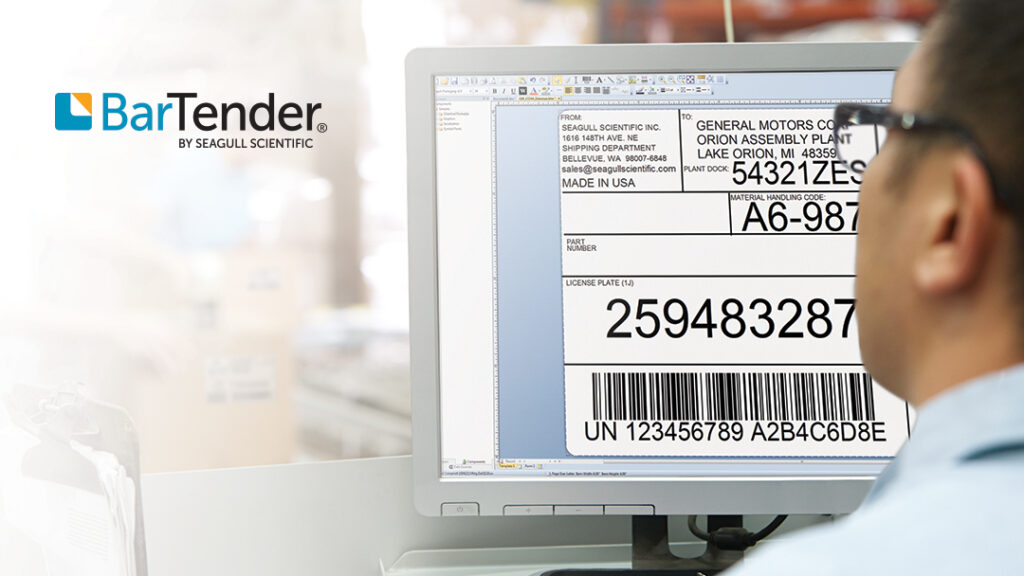
1. 创建新标签模板:启动BarTender后,选择“文件”菜单中的“新建”选项,创建一个新的标签模板。在新建标签向导中,选择标签的类型和尺寸,并指定打印机型号。此步骤将帮助BarTender自动调整打印区域的默认设置。
2. 设置页面和打印区域:在新建标签模板后,进入“文件”菜单,选择“页面设置”选项。在页面设置对话框中,用户可以设置页面的尺寸、方向和边距。为了确保打印内容准确对齐,可以在“打印区域”选项卡中手动调整打印区域的边距和尺寸。
3. 调整打印位置:在标签设计过程中,用户可以使用鼠标拖动文本框、图像和条形码等元素,调整它们在打印区域中的位置。BarTender提供了精确的对齐工具和参考线,帮助用户确保所有元素在标签上的正确位置。
4. 预览和测试打印:设置完成后,建议进行打印预览,以检查打印区域设置是否正确。通过“文件”菜单中的“打印预览”选项,可以查看标签的打印效果。如果预览显示一切正常,可以进行测试打印,确保打印机输出与预期一致。
5. 保存和应用设置:如果打印区域设置正确且测试打印效果良好,可以保存当前的标签模板。下次打印时,只需打开模板,即可自动应用之前的打印区域设置,节省时间和精力。
二、bartender打印数量怎么设置
在实际操作中,用户经常需要设置打印数量,以满足不同的业务需求。BarTender提供了多种方式来设置和管理打印数量,确保打印任务高效完成。以下是设置BarTender打印数量的详细步骤:
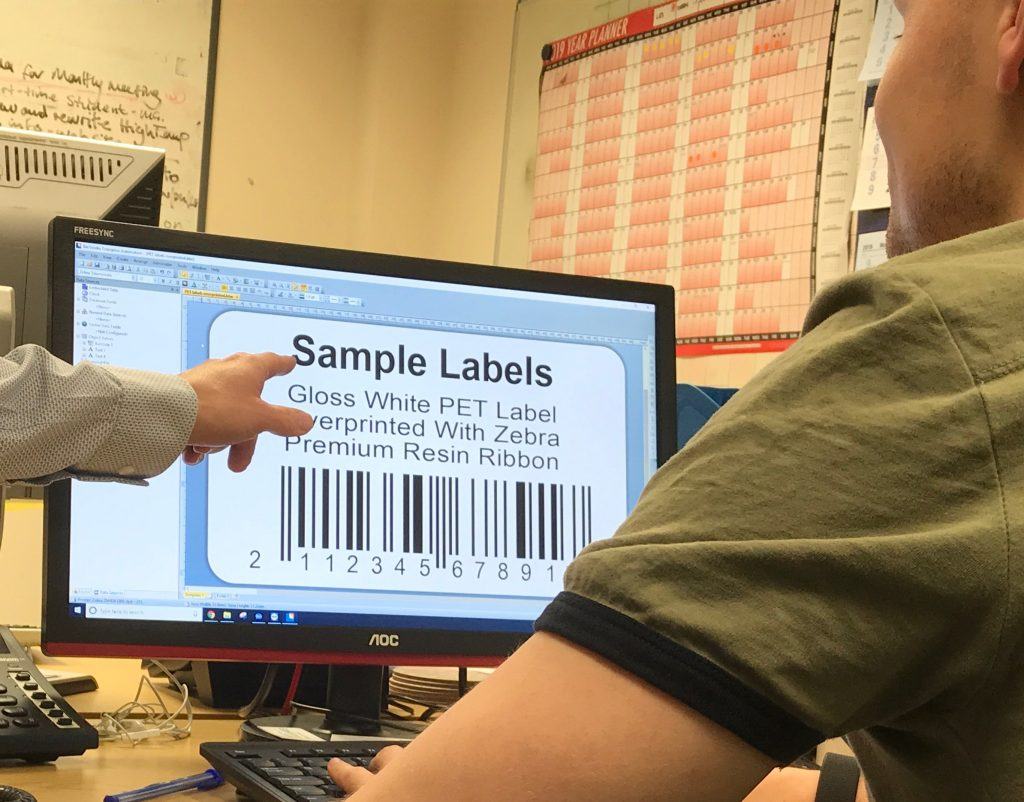
1. 手动设置打印数量:在标签设计完成后,选择“文件”菜单中的“打印”选项。在打印对话框中,可以直接输入需要打印的标签数量。用户可以根据具体需求设置单次打印的数量,BarTender将按照设置自动打印相应数量的标签。
2. 数据源驱动打印数量:对于批量打印,用户可以使用外部数据源(如Excel、CSV文件或数据库)来驱动打印数量。在标签设计过程中,用户可以通过“数据源”选项卡导入数据文件,并将标签字段与数据源字段进行映射。这样,BarTender将在打印时自动读取数据源中的数量信息,并按照指定数量打印标签。
3. 使用序列号和变量:BarTender支持序列号和变量打印,用户可以根据特定的规则设置打印数量。例如,可以设置序列号范围或变量的初始值和增量,BarTender将根据这些设置自动生成和打印相应数量的标签。此功能特别适用于需要连续编号或动态数据的标签打印场景。
4. 批量打印设置:在批量打印时,用户可以通过“打印设置”对话框中的“批量打印”选项,设置每批次的打印数量和批次间的间隔时间。此功能帮助用户更好地管理大批量打印任务,防止打印机过热或卡纸等问题。
三、bartender批量打印有限制吗
BarTender在批量打印方面表现出色,能够满足大多数企业的需求。然而,了解其可能的限制和优化方法,能够进一步提升打印效率和质量。以下是关于BarTender批量打印的几点注意事项:

1. 打印机性能:BarTender的批量打印能力在很大程度上取决于所使用的打印机性能。高性能的工业级打印机通常支持更快的打印速度和更大的打印量,而普通办公打印机在处理大批量打印任务时可能会出现性能瓶颈。因此,在进行大批量打印前,选择合适的打印机至关重要。
2. 计算机硬件配置:批量打印任务对计算机的硬件配置也有一定要求。特别是当使用复杂的标签设计和大量数据源时,计算机的处理速度和内存容量将直接影响打印效率。确保计算机配置足够高,能够流畅运行BarTender软件,避免因硬件限制导致的打印延迟。
3. 数据源和网络连接:如果使用外部数据源驱动批量打印,确保数据源的访问速度和网络连接的稳定性非常重要。数据读取速度慢或网络不稳定,都会影响打印任务的顺利进行。建议在进行批量打印前,测试数据源的读取速度,并确保网络连接稳定。
4. 软件设置优化:BarTender提供了多种优化设置,用户可以根据实际需求进行调整。例如,通过“打印选项”中的“优化打印顺序”功能,可以减少打印机头的移动次数,提高打印速度。此外,用户还可以调整打印质量设置,选择合适的分辨率和平衡打印速度与质量。
总结来说,BarTender作为一款专业的标签设计和打印软件,提供了丰富的功能和灵活的设置选项,能够满足各种标签打印需求。本文详细探讨了“bartender打印区域怎么设置?bartender打印数量怎么设置”,并分析了BarTender在批量打印中的限制。通过合理使用BarTender的各项功能和优化设置,用户可以高效完成标签打印任务,确保打印质量和效率。
展开阅读全文
︾
标签打印软件下载 | 条码打印软件使用教程 | BarTender经典案例 | 隐私条款 | 网站地图 | 关于我们